Counter-Strike 2 (CS2) در حال حاضر نسخه آزمایشی محدود بازی را اجرا می کند که انتظار می رود در تابستان 2023 عرضه شود. در حال حاضر چند بازیکن به نسخه بتا در حال انجام دسترسی پیدا کرده اند و پاسخ فوق العاده بوده است.

علاوه بر این، Valve همچنین اعلام کرده است که دعوتهای بیشتری را برای تست Counter-Strike 2 Limited ارسال خواهد کرد و معیارهایی را که بازیکنان باید رعایت کنند را برجسته میکند.
با این حال، چند چیز اساسی مانند دستورات کنسول گراف خالص Counter-Strike 2 وجود دارد که بازیکنان میخواهند قبل از پرش به بازی در مورد آنها بدانند.
این یک جنبه کاملاً مهم است زیرا اطلاعات مهمی در مورد نحوه مدیریت سیستم با مواردی مانند FPS (فریم در ثانیه)، تأخیر، پکت لاس، دمای CPU و موارد دیگر ارائه می دهد.
نحوه نمایش FPS در Counter-Strike 2 با دستور Net Graph Console
دستورات کنسول بخشی جدایی ناپذیر از هر بازیکن قدیمی، جدید و آینده Counter-Strike است. این ابزاری است که به بازیکنان این امکان را میدهد تا با بسیاری از گزینههای توسعهدهنده که ممکن است همراه با تنظیمات معمول بازی وجود داشته باشند یا نباشند، سرهم بندی کنند.
قبل از حرکت به جلو، بازیکنانی که به Counter-Strike 2 دسترسی دارند باید ابتدا کنسول را با باز کردن «تنظیمات» و رفتن به تب «game» فعال کنند. در اینجا آنها با گزینه “Enable Developer Console (~)” روبرو می شوند.
پس از انجام این کار، بازیکنان میتوانند هر فرمان کنسول را با فشار دادن «Tilde» یا «~» وارد کنند.
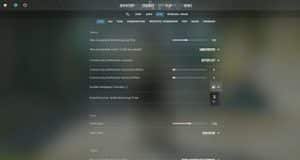
- اکنون، با بازگشت به دستور کنسول net graph در Counter-Strike 2، بازیکنان می توانند این مراحل را برای نمایش FPS بازی دنبال کنند.
- کنسول CS2 را با فشار دادن ’tilde’ یا ‘~’ باز کنید.
- اکنون دستور کنسول “net_graph 1” را بدون علامت نقل قول تایپ کرده و enter را فشار دهید.
بازی CS2 را شروع کنید و در گوشه سمت چپ بالای صفحه خود متوجه خواهید شد که یک مرکز اطلاعات کوچک ظاهر شده است که FPS، Latency، Packet Loss و سایر جزئیات را نشان می دهد.
در صورتی که فقط اطلاعات مربوط به FPS در CS2 مورد نیاز است، دستور کنسول فوق را می توان با “cl_showfps 1” بدون علامت نقل قول جایگزین کرد. این کار FPS را به صورت بلادرنگ در گوشه سمت چپ بالا بدون ایجاد درهم و برهمی جدی روی صفحه نمایش می دهد.
اگر نمیخواهید این همه دردسر را پشت سر بگذارید، راه دیگری برای نشان دادن FPS CS2 از طریق خود Steam وجود دارد.
نحوه فعال کردن FPS Counter در انویدیا
برای این کار باید به سادگی «Steam» را راه اندازی کنید، «تنظیمات» را باز کنید و به بخش «In-Game» بروید. در اینجا، به سادگی بر روی «In-Game FPS Counter» کلیک کنید و موقعیتی را که می خواهید اطلاعات روی صفحه نمایش داده شود، انتخاب کنید.
اکنون، زمانی که CS2 را راه اندازی می کنید، اطلاعات مربوط به FPS بازی با توجه به موقعیت انتخابی شما به شما نشان داده می شود.


